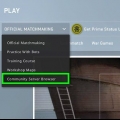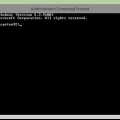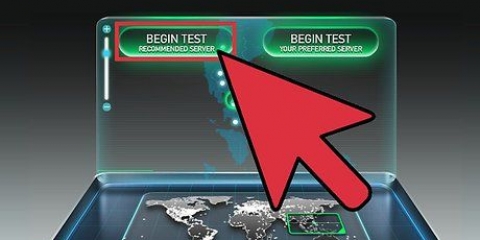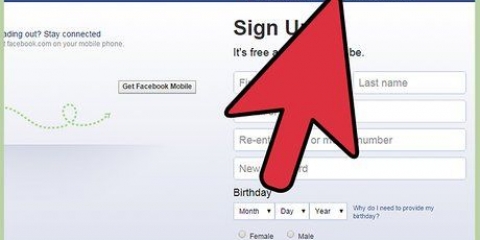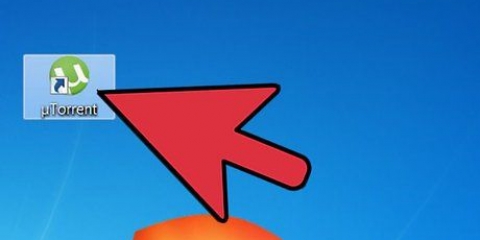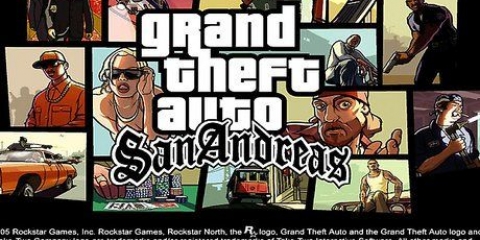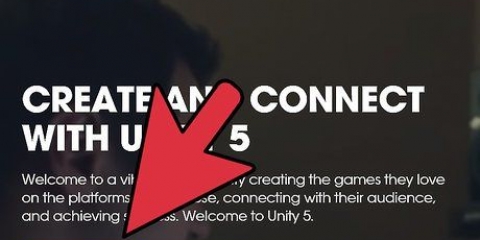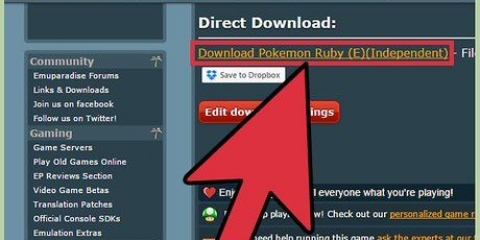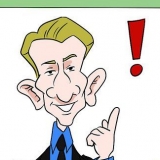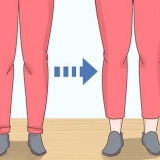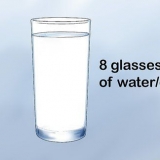Consulta la procedura per istruzioni dettagliate su come aggiungere il gioco all`elenco delle eccezioni di Windows Firewall. Se il tuo software antivirus ha anche un firewall, assicurati che anche il gioco venga aggiunto a quell`elenco di eccezioni.





Vedere le istruzioni per istruzioni dettagliate su come rimuovere l`adware. Vedere le istruzioni per istruzioni dettagliate su come rimuovere i virus.
Vedere le istruzioni per istruzioni dettagliate su come installare Windows 7. Vedere le istruzioni per istruzioni dettagliate su come installare Windows 8. Vedere le istruzioni per istruzioni dettagliate su come installare Windows XP.
Crea un punto di ripristino. Premi il tasto Windows + R, digita regedit, e premere Invio. Aprire HKEY_LOCAL_MACHINESYSTEMCurrentControlSet
serviziTcpipParametriInterfacce. Seleziona la cartella figlio che contiene il maggior numero di voci nella casella a destra. Fare clic con il tasto destro nella casella di destra e selezionare "Nuovo" → "Valore DWORD (32 bit)". chiamaloTcpAckFrequency. Crea un altro DWORD chiamato TCPNoDelay. Fare doppio clic su ciascuna voce e modificare il valore (Valore) in 1. Riavvia il computer e prova il gioco. Il tuo ping potrebbe essere diminuito in modo significativo. Se noti che le prestazioni non sono buone come prima, torna all`editor del registro ed elimina i due DWORD che hai creato.

Esegui il programma scaricato. Non ha bisogno di essere installato. Usa il cursore nella scheda "Generale" per impostare la velocità massima di download. È possibile determinare la velocità massima di download eseguendo un test di connessione a Internet. Seleziona la scheda di rete attiva dall`elenco a discesa. Seleziona l`opzione "Impostazioni ottimali" in fondo alla finestra. Fare clic su Applica modifiche. Riavvia il computer e verifica la connessione. Il tuo ping potrebbe essere migliorato ora.
Vedere le istruzioni per istruzioni dettagliate su come connettersi a una VPN. Per la maggior parte delle VPN dovrai pagare una tariffa mensile.
Assicurati che il tuo ping cada durante il gioco online
ping è una misura del tempo impiegato dai dati per arrivare dal tuo computer al server di gioco a cui sei connesso e viceversa. Esistono molti fattori diversi che possono aumentare il tuo ping, ma il fattore più importante è la distanza tra te e il server a cui sei connesso. Oltre a ciò, ci sono una serie di diverse modifiche e correzioni che puoi utilizzare per migliorare le prestazioni del tuo computer e della rete.
Passi
Metodo 1 di 2: soluzioni rapide

1. Gioca solo su server locali. Più sei fisicamente vicino a un server, migliore sarà probabilmente la tua connessione. Ad esempio, se vivi in Australia, il tuo ping sarà molto più basso quando utilizzi i server australiani rispetto ai server negli Stati Uniti.
- Molti giochi ti consentono di ordinare i server di gioco in base alla posizione o al paese. Questo può aiutare a trovare il server più vicino a cui connettersi.
- Se non sei sicuro di dove si trovi fisicamente il server, trova l`indirizzo IP del server e cercalo con Google. I primi risultati di ricerca dovrebbero aiutarti a individuare il server.

2. Chiudere i programmi che utilizzano Internet. Chiudi client torrent, programmi VOIP, servizi di chat e programmi di condivisione file. Questi programmi possono consumare la larghezza di banda della tua connessione e aumentare notevolmente il tuo ping. I programmi torrent sono i maggiori colpevoli.
Vedere le istruzioni per istruzioni dettagliate su come forzare la chiusura di programmi aggiuntivi.

3. Aggiungi il tuo gioco all`elenco con "Consentito" programmi dal tuo firewall. Ciò riduce il tempo necessario per l`invio e l`accesso alla rete delle informazioni relative al gioco. È possibile che si verifichino o meno miglioramenti delle prestazioni dall`aggiunta di eccezioni del firewall, ma non ci vuole molto tempo per farlo.

4. Disattiva il programma di aggiornamento del tuo antivirus. Se il tuo antivirus avvia una scansione o tenta di eseguire l`aggiornamento mentre stai giocando, potresti riscontrare una perdita di prestazioni e un ulteriore ritardo. Disabilitare l`aggiornamento antivirus o disabilitare del tutto l`antivirus aiuterà a prevenire che ciò accada. Puoi riattivarlo quando hai finito di giocare.
Di solito puoi disabilitare o interrompere il programma antivirus facendo clic con il pulsante destro del mouse sull`icona dell`antivirus nella barra delle applicazioni e quindi selezionando l`opzione appropriata.

5. Ripristina modem e router. Se i tuoi dispositivi di rete sono stati accesi per un po`, potrebbero non funzionare più correttamente. Scollegare il modem e attendere trenta secondi. Riaccendi il modem e attendi che tutte le spie si accendano. Quando il modem è completamente riacceso, collegare il router.
Potrebbe volerci del tempo prima che la rete sia di nuovo completamente online dopo aver collegato il router.

6. Sposta il router e il modem in un`area più ventilata. Il surriscaldamento delle apparecchiature di rete può influire sulle prestazioni e causare rallentamenti. Se l`apparecchiatura di rete è integrata o dietro ad altri dispositivi, può surriscaldarsi.

7. Pulisci l`interno del tuo computer. Proprio come l`hardware di rete, anche la scheda di rete del computer può surriscaldarsi. Se non pulisci l`interno del case del tuo computer per un po`, la polvere si accumulerà al suo interno, il che può causare un rallentamento della scheda di rete.
Vedere le istruzioni per istruzioni dettagliate su come pulire l`interno del PC.
Metodo 2 di 2: Soluzioni avanzate

1. Passa da una rete wireless a una cablata.Una rete wireless è molto utile, ma assolutamente non adatta al gaming. Se desideri le migliori prestazioni di rete durante i giochi online, assicurati che il tuo computer sia collegato direttamente al router.
- Potrebbe significare che devi far passare i cavi Ethernet attraverso pareti o pavimenti. Vedere le istruzioni per istruzioni dettagliate su come far passare i cavi Ethernet in casa.

2. Esegui una scansione completa di antivirus e adware. Se sono presenti virus e adware nel tuo sistema, possono connettersi a Internet e inviare dati, il che può rendere la tua connessione Internet molto più lenta.

3. Reinstalla il tuo sistema operativo. Se non hai formattato e reinstallato il tuo sistema operativo nell`ultimo anno, è probabile che rallenti e funzioni male. La reinstallazione del sistema operativo e un nuovo avvio possono aiutare a sbarazzarsi dei vecchi processi di rete che influiscono sul tuo ping.

4. Modifica il registro in Windows per modificare le impostazioni di rete. Non vi è alcuna garanzia che questo trucco funzionerà e potrebbe anche peggiorare. Molti utenti segnalano miglioramenti significativi al loro ping, anche se altri affermano che cambia semplicemente il modo in cui il ping viene tracciato senza effettivamente modificare nulla.
serviziTcpipParametriInterfacce.

5. Modifica le impostazioni QoS (Quality of Service) del tuo router. Questo è un trucco avanzato e non sempre avrà il risultato desiderato. Questo è meglio utilizzato quando condividi una rete con altri e non hai alcun controllo su ciò che fanno con la larghezza di banda condivisa. Vedere le istruzioni per istruzioni dettagliate su come modificare le impostazioni QoS nel router.
QoS regola la priorità del traffico di rete in modo che i programmi di download come BitTorrent abbiano una priorità inferiore rispetto ai giochi. Non tutti i router hanno impostazioni QoS. "gioco"-i router sono dotati di una QoS preimpostata, ma spesso puoi farlo anche su router normali.

6. Scarica ed esegui Ottimizzatore TCP. Questa è un`utilità gratuita sviluppata da SpeedGuide.net, che consente di esaminare le impostazioni di rete del computer e tentare automaticamente di migliorarne le prestazioni. Puoi scaricarlo da www.guida di velocità.net/download.php.

7. Abbonati a un servizio VPN. Con una VPN (Virtual Private Network) puoi connetterti a un server remoto. Puoi utilizzare una VPN per connetterti a un server in un altro paese e potenzialmente ottenere un ping migliore. Esiste un gran numero di VPN solo per i giochi, su misura per giochi specifici o VPN per uso generico che sono semplicemente gateway per la rete di un altro paese.

8. Aggiorna la tua connessione Internet. Sebbene questa sia probabilmente l`opzione più costosa e fastidiosa, a volte può essere l`unica opzione. Assicurarsi di disporre di una buona connessione di caricamento è più importante di una connessione di download veloce quando si tratta di giochi online. Contatta il tuo operatore per scoprire quali opzioni sono disponibili.
Articoli sull'argomento "Assicurati che il tuo ping cada durante il gioco online"
Condividi sui social network:
Simile
Popolare